Configuración
Primero configuremos nuestra Plataforma para que funcione correctamente con los valores y unidades de medida correspondientes.
Seleccionamos la opción Configuración en la barra superior y comenzamos a configurar nuestros conceptos.

Posteriormente se mostrará una pantalla, en la que veremos y seleccionaremos la configuración con la que trabajaremos.
- Moneda: Es el tipo de moneda en la que se reflejará todo lo relacionado con los costos, desde el costo de un producto hasta el costo total de un envío. Por defecto toma el tipo de moneda del país en el que está registrado el cliente.
- Porcentaje de impuestos: el porcentaje que ingrese aquí se calculará automáticamente en sus pedidos. Si no desea utilizar esta opción, ponga el valor "0". Por defecto toma el porcentaje de impuestos del país en el que está registrado el cliente.
- Unidad de peso: Esta será la unidad de medida de peso que se utilizará en toda la plataforma OnDelivery, incluido el peso por producto y el peso total de un pedido.
- Unidad de volumen: seleccione la unidad de medida en la que se medirá la capacidad de los productos y los pedidos totales.
- Número de días Dashboard: Al ingresar a la Plataforma, verá un Tablero con “N” número de días que desea que se muestre la información, por defecto el valor es 7.
- Número pedido automático: Esta opción permite que los pedidos que se colocan se generen con un número de pedido automático, es decir; La plataforma genera estos números, comenzando con 0001, y cada vez que se genera un nuevo pedido, el número se genera de forma incremental.
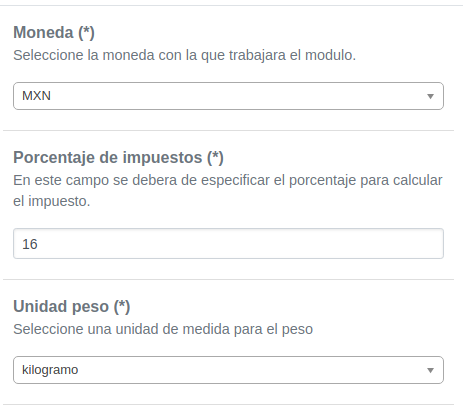
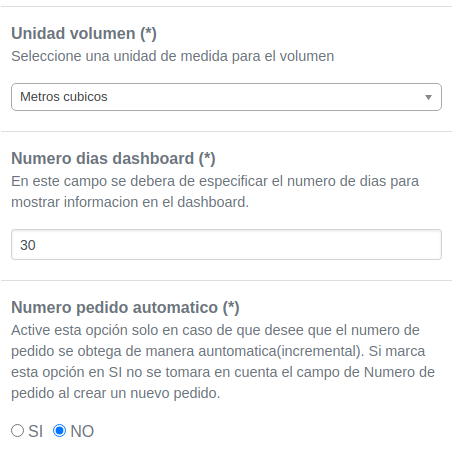
Esta configuración es de carácter general, es decir, se aplicará a todos los pedidos generados en la Plataforma.
